

|
导读vivo X6Plus分屏多任务开启方法。最近常常能在网上看到有小伙伴在讨论如何开启分屏多任务,貌似很多小伙伴都不会使用,下面就让小编来教你们vivo X6Plus分屏多任务开启教程吧。1)首先... vivo X6Plus分屏多任务开启方法。最近常常能在网上看到有小伙伴在讨论如何开启分屏多任务,貌似很多小伙伴都不会使用,下面就让小编来教你们vivo X6Plus分屏多任务开启教程吧。  1)首先我们先打开【设置】,然后找到【分屏多任务】。(如下图) 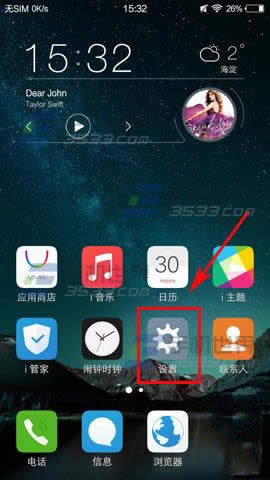 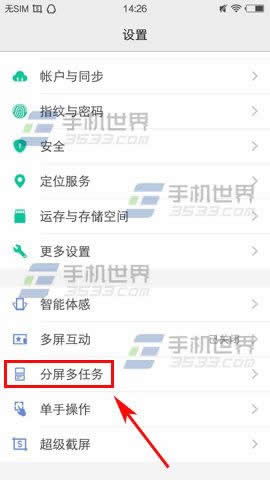 2)打开后我们再把分屏多任务那栏右边的椭圆往右拉打开即可,设置完后即可返回桌面分别打开两个应用尝试下,分别是上下屏然后中间有一条线,线中间有个圆点,点击它,第一个有四个扩散小箭头的图标是指全屏选中界面,第二个“■”图标代表拖动小白点可以移动选中分屏的大小,第三个“↑↓”图标是指交换上下(或左右)界面,最后的“×”代表关闭选中界面。(如下图) 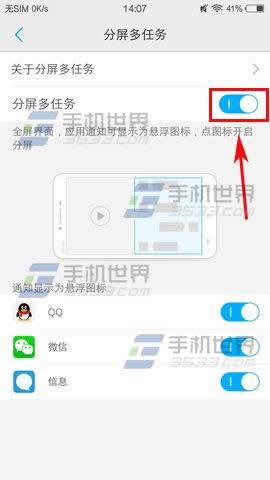 |
温馨提示:喜欢本站的话,请收藏一下本站!